Verbindungsrollen konfigurieren
Mit Microsoft Dataverse können Sie Verbindungen zwischen Tabellenzeilen definieren, ohne eine Entitätsbeziehung zu erstellen. In modellgesteuerten Apps können Personen einem benannten Link zwischen Zeilen erstellen, um eine weniger formelle Beziehung zu erstellen, die keine tatsächliche Tabellenbeziehung erstellt. Einige Beispiele sind Freund, Geschwister, Ehegatte, Teilnehmer und Stakeholder. Einige Verbindungen können auch reziprok sein wie Kind und Eltern, Ehemann und Frau oder Doktor und Patient.
Wenn Benutzer eine Verbindung zwischen zwei Zeilen erstellen, können diese eine Beschreibung und eine zusätzliche Informationen wie z. B. Start- und Enddatum für Beziehungen hinzufügen. Mehr Informationen: Fügen Sie eine Verbindungsrolle hinzu, um Zeilen miteinander zu verknüpfen
Jeder Benutzer mit Schreibzugriff zur Verbindungsrollen-Tabelle kann definieren, welche Verbindungen für Benutzer zur Verfügung stehen.
Wichtig
Damit eine Tabelle als Zeilentyp für eine neue oder vorhandene Verbindungsrolle verfügbar ist, muss die Kann Verbindungen haben Eigenschaft für die Tabelle aktiviert sein.
Aktivieren Sie Verbindungsrollen für eine Tabelle
Melden Sie sich bei Power Apps an.
Öffnen Sie die gewünschte Tabelle oder erstellen Sie eine neue. Weitere Informationen: Bearbeiten einer Tabelle
Wählen Sie Eigenschaften und dann im rechten Eigenschaftenbereich Kann Verbindungen haben aus.
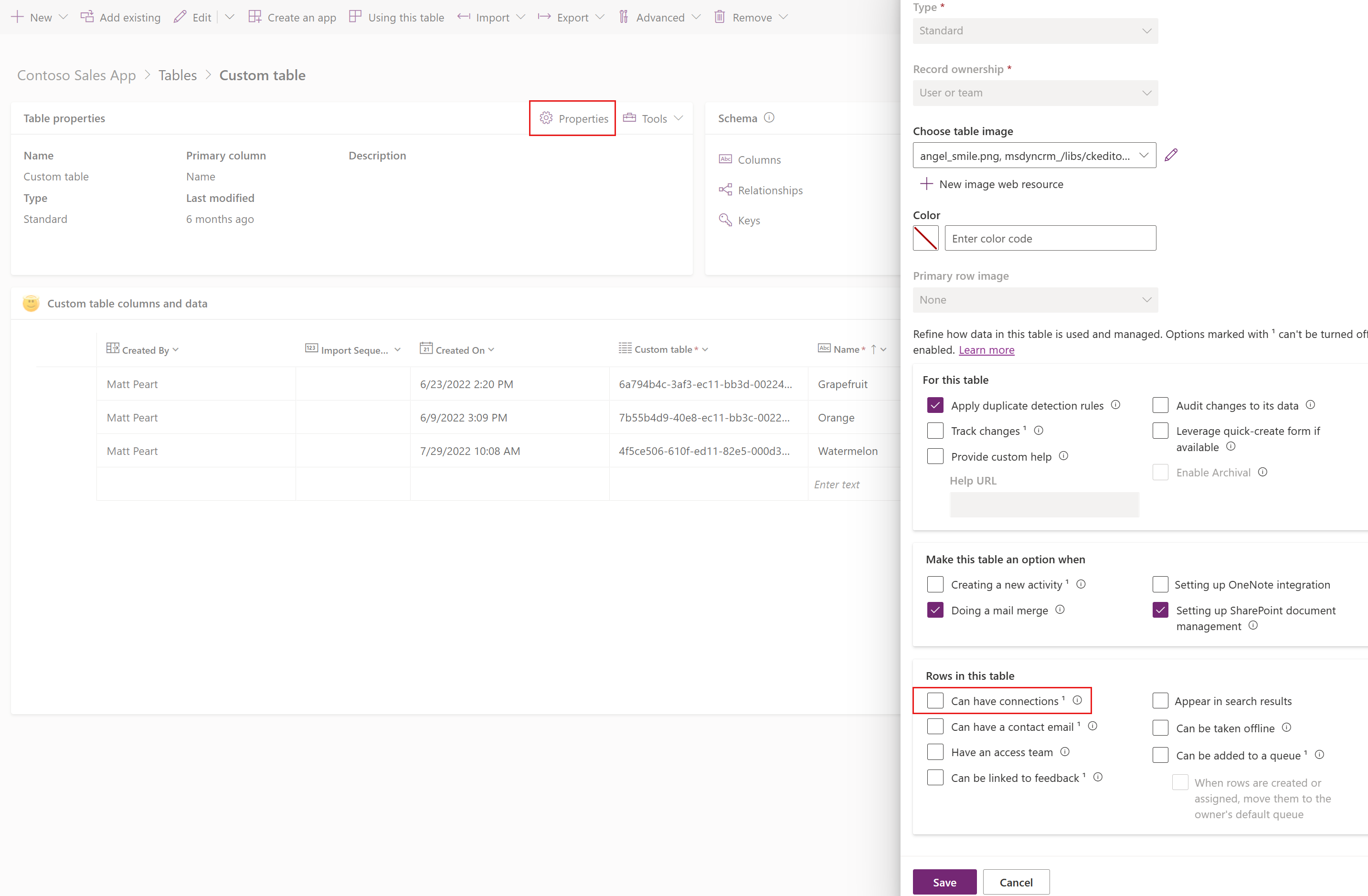
Wählen Sie Save (Speichern).
Verbindungsrollen anzeigen
Es gibt mehrere Standardverbindungsrollen, die in Dataverse konfiguriert werden.
- Melden Sie sich bei Power Apps an und wählen Sie dann im linken Fensterbereich Lösungen. Wenn sich das Element nicht im linken Seitenbereich befindet, wählen Sie …Mehr und dann das gewünschte Element aus.
- Öffnen Sie die gewünschte nicht verwaltete Lösung.
- Wählen Sie in der Befehlsleiste Vorhandenes hinzufügen > Verbindungsrolle aus. Die Liste der verfügbaren Verbindungsrollen wird angezeigt.
- Wählen Sie Abbrechen, um den Bereich Bestehende Verbindungsrollen hinzufügen zu schließen, ohne der Lösung eine Verbindungsrolle hinzuzufügen.
Hinweis
- Wenn Sie Verbindungsrollen mit einer Lösung verteilen möchten, stellen Sie sicher, dass sie in der Lösung enthaltenen sind, die Sie verteilen möchten. Weitere Informationen: Fügen Sie Verbindungsrollen einer Lösung hinzu
Verbindungsrollen einer Lösung hinzufügen
Da Verbindungsrollen Lösungsbewusst sind, d.h. sie können einer Lösung hinzugefügt werden, können Sie auch Verbindungsrollen einer Lösung zum Verteilen hinzufügen.
Im Allgemeinen wird jedoch nicht empfohlen, Komponenten in der internen Standardlösung zu bearbeiten. Innerhalb der Lösung, die Sie für die Arbeit in der Lösung erstellt haben, können Sie den Befehl Bestehende hinzufügen im Bereich Lösungen verwenden, um jede der aktiven Verbindungsrollen in Ihre Lösung zu bringen.

Nachdem Sie eine entsprechende Verbindungsrolle Ihrer Lösung hinzugefügt haben, können Sie sie ändern, wo sie angezeigt wird.
Hinweis
Der Status der Verbindungsrolle wird beim Export aus einer Lösung nicht in die Verbindungsrolle übernommen. Wenn die Lösung in eine Zielumgebung importiert wird, wird der Status daher standardmäßig auf aktiv gesetzt.
Erstellen einer Verbindungsrolle
Wichtig
Wenn Sie eine Lösung verteilen möchten, die neue Verbindungsrollen enthält oder Änderungen an vorhandenen Verbindungsrollen machen möchten, müssen Sie sie der Lösung hinzufügen, die Sie verteilen möchten. Durch das Bearbeiten oder Hinzufügen neuer Verbindungsrollen in der Standardlösung werden diese nicht in eine Lösung aufgenommen, die Sie verteilen können. Weitere Informationen: Fügen Sie Verbindungsrollen einer Lösung hinzu
Melden Sie sich bei Power Apps an und wählen Sie dann im linken Fensterbereich Lösungen. Wenn sich das Element nicht im linken Seitenbereich befindet, wählen Sie …Mehr und dann das gewünschte Element aus.
Öffnen Sie die gewünschte nicht verwaltete Lösung und wählen Sie dann in der Befehlsleiste Neu > Andere > Verbindungsrolle.
Füllen Sie die drei Schritte auf dem Formular aus, um Beschreiben Sie die Verbindungsrolle.

Beschreiben der Verbindungsrolle
Hiermit wird die Anzahl der Spalten festgelegt:
| Spalte | Beschreibung |
|---|---|
| Name | (Erforderlich) Der Text, der die Verbindung beschreibt. |
| Kategorie | Eine Gruppe, welche die Kategorie der Verbindung beschreibt. Weitere Informationen: Verbindungsrollen-Kategoriewerte |
| Beschreibung | Geben Sie einen Namen für die Rolle ein. |
Verbindungsrolle Kategoriewerte
Die standardmäßige Verbindungsrollen-Kategorie-Werte lauten:
- Geschäftlich
- Familie
- Soziale Medien
- Sales
- Andere
- Projektbeteiligter
- VERTRIEBSTEAM
- Service
Sie können neue Kategorien hinzufügen oder vorhandene ändern, indem Sie die Kategorie globalen Optionssatz bearbeiten. Weitere Informationen: Erstellen und Bearbeiten von globalen Auswahlmöglichkeiten für Dataverse (Auswahllisten)
Zeiletyp auswählen
Wählen Sie aus, welche Zeilentypen angezeigt werden sollen zum Verbinden.
Hinweis
Obwohl standardmäßig Alle ausgewählt wird, stellen Sie sicher, dass Sie überlegen, welche Arten für die Verbindungsrolle geeignet sind, die Sie hinzufügen.
Verbindungsrollen: Übereinstimmend
In diesem optionalen Schritt können Sie alle Rollen definieren, die in einer Weise gegenseitig angewendet werden. Es ist kein Pflichtfeld, aber Verbindungen sind sinnvoller, wenn diese definiert werden.
So können Benutzer festlegen, dass Glen ein Freund von Mary ist, aber bedeutet dies auch, dass Mary ein Freund von Glen ist? Wir hoffen es. Aber, wenn Glen der Vater von Mary ist, bedeutet dies nicht, dass Mary der Vater von Glen ist. Das Einrichten der richtigen Reziprozität erfordert diesen zusätzlichen Schritt.
Wenn Benutzer eine Verbindungsrolle einstellen, die die Kriterien einer übereinstimmenden Verbindungsrolle hat, wird die Rolle nur angezeigt, wenn Sie die Verbindung der Zeile anzeigt, dass die Verbindung auf das angewendet wurde. Wenn über die verbundene Zeile angezeigt wird, ist die Rolle leer, es sei denn, eine entsprechende Rolle ist festgelegt.
Für die Rolle wie Freund, Ehepartner, Kollege, Geschwister ist es besser, die entsprechenden Rolle selber zuzuweisen. Wenn eine einzelne übereinstimmenden Verbindungsrolle konfiguriert ist, wird die aufgewendete einzelne übereinstimmenden Verbindungsrolle in beiden Anweisungen angewendet.
Wichtig
Sie müssen eine neue Verbindungsrolle ohne die übereinstimmenden Verbindungsrolle speichern, bevor Sie die übereinstimmenden Verbindungsrolle auf sich einstellen können.
Sie werden feststellen, dass einige Verbindungsrollen bereits konfiguriert mit entsprechenden Verbindungsrollen konfiguriert werden. Ehemaliger Mitarbeiter wird mit Ehemaliger Arbeitgeber und umgehkehrt abgeglichen. Diese Art von eins-zu-eins übereinstimmenden Verbindungsrollen ist in der Regel am sinnvollsten.
Sie können mehrere Verbindungsrollen konfigurieren, um komplexe Beziehungen zu beschreiben. Wenn Sie eine Verbindungsrolle wie Vater erstellen, können Sie zwei weitere Rollen konfigurieren wie Tochter * und Sohn und beide als entsprechende Verbindungsrollen Vater zuweisen. Sowohl Tochter wie Sohn sind Verbindungsrollen, die dem Vater zugeordnet werden sollten. Selbstverständlich sollten Sie eine äquivalente Rolle für Mutter einrichten, die auf ähnliche Weise mit Tochter und Sohn abgeglichen wird.
Tipp
Bevor Sie komplexere Verbindungsrollen festlegen, sollten Sie überlegen, ob ein einfacherer Rollensatz auch genügt. Beispielsweise statt komplexe Verbindungsrollen wie Vater, Mutter, Sohn und Tochter fetzulegen, prüfen Sie ob, einfach Eltern und Kind für Sie auch funktionieren.
Wird mehr als einer übereinstimmende Verbindungsrolle konfiguriert, stellen diese Verbindungsrollen nur die gültigen gegenseitigen Rollen dar. Die erste wird automatisch als Standardwert angewendet. Wenn der Standardwert nicht zutrifft, muss der Benutzer die erforderliche Verbindung manuell bearbeiten und zwischen gültigen Optionen wählen in der Konfiguration.
Siehe auch
Erstellen von Verbindungen zum Festlegen von Beziehungen zwischen Zeilen (klassisch)
Erstellen und Bearbeiten von globalen Auswahlmöglichkeiten für Dataverse (Auswahllisten)
Erstellen und Bearbeiten von Beziehungen zwischen Tabellen
Hinweis
Können Sie uns Ihre Präferenzen für die Dokumentationssprache mitteilen? Nehmen Sie an einer kurzen Umfrage teil. (Beachten Sie, dass diese Umfrage auf Englisch ist.)
Die Umfrage dauert etwa sieben Minuten. Es werden keine personenbezogenen Daten erhoben. (Datenschutzbestimmungen).